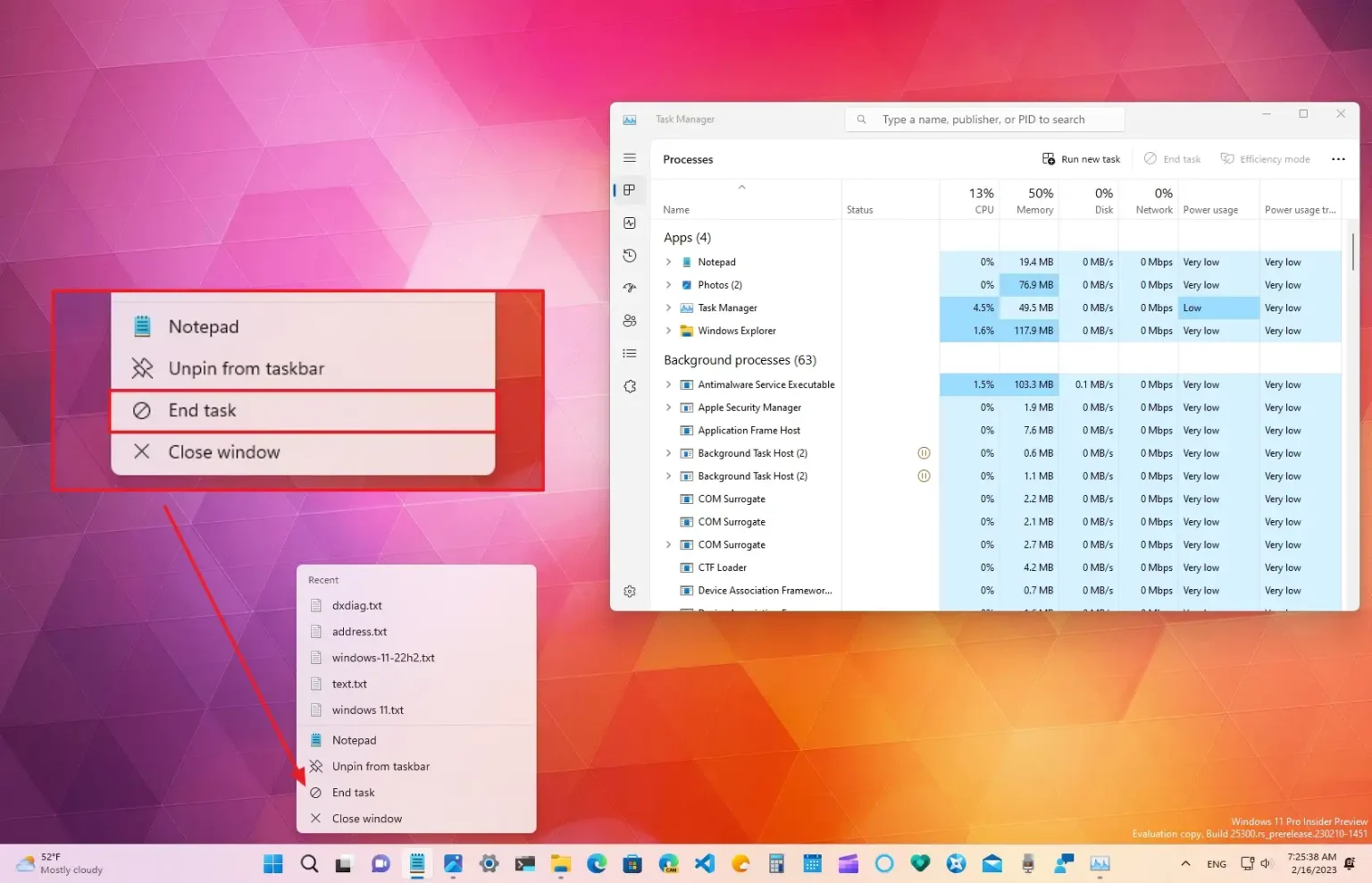Sur Windows 11 build 25300, vous pouvez activer un aperçu anticipé de la fonctionnalité « Fin de tâche » disponible via la barre des tâches, et dans ce guide, vous apprendrez comment.
Dans le passé, chaque fois qu'une application ne répondait pas, vous deviez ouvrir le Gestionnaire des tâches, rechercher l'application, puis mettre fin aux processus. À partir de la build 25300, Windows 11 ajoute une nouvelle option dans la liste de raccourcis de la barre des tâches (via @PhantomOfEarth) qui vous permet de cliquer rapidement avec le bouton droit sur une application qui ne fonctionne pas correctement et de sélectionner l'option « Fin de tâche » pour y mettre fin, simplifiant ainsi le processus.
Il s'agit d'une fonctionnalité cachée que vous devez activer manuellement et comme il s'agit toujours d'un travail en cours, l'option ne fonctionne toujours pas. Si vous souhaitez vous familiariser avec la nouvelle fonctionnalité, vous pouvez utiliser un outil tiers appelé « ViveTool » créé par Rafael Rivera et Lucas sur GitHubpour activer l’option sur votre ordinateur.
Ce guide vous apprendra les étapes pour activer cette nouvelle fonctionnalité sur Windows 11.
Activer l'option de fin de tâche de la barre des tâches sur Windows 11
Pour activer la nouvelle option Fin de tâche dans la barre des tâches sous Windows 11, procédez comme suit :
-
Téléchargez le ViveTool-vx.xxzip fichier pour activer la nouvelle option « Fin de tâche » dans la barre des tâches.
-
Double-cliquez sur le dossier zip pour l'ouvrir avec l'Explorateur de fichiers.
-
Clique le Extraire tout bouton.
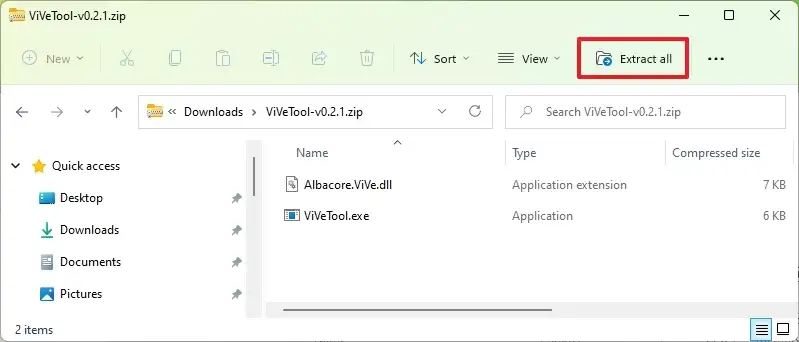
-
Clique le Extrait bouton.
-
Copiez le chemin vers le dossier.
-
Ouvrir Commencer.
-
Rechercher Invite de commandecliquez avec le bouton droit sur le premier résultat et sélectionnez le Exécuter en tant qu'administrateur option.
-
Tapez la commande suivante pour accéder au dossier ViveTool et appuyez sur Entrer:
cd c:\folder\path\ViveTool-v0.x.x
Dans la commande, pensez à changer le chemin d'accès au dossier avec votre chemin.
-
Tapez la commande suivante pour activer la nouvelle option Fin de tâche dans la barre des tâches et appuyez sur Entrer:
vivetool /enable /id:42592269
-
Redémarrer le PC.
Une fois les étapes terminées, la prochaine fois qu'une application ne répond pas, au lieu d'ouvrir le Gestionnaire des tâches, de rechercher et de terminer le processus, vous pouvez cliquer avec le bouton droit sur l'application et choisir l'option « Fin de tâche » pour y mettre fin.
Si vous changez d'avis, vous pouvez annuler les modifications avec les mêmes instructions, mais sur étape 10assurez-vous d'utiliser ces commandes : vivetool /disable /id:42592269 puis redémarrez l'ordinateur.
Pourquoi vous pouvez faire confiance à Winfix.net
Je combine les connaissances d'experts avec des conseils centrés sur l'utilisateur, des recherches et des tests rigoureux pour garantir que vous recevez des guides techniques fiables et faciles à suivre. Examinez le processus de publication.